磁盘阵列RAID的建立和系统安装
服务器Raid教程全程图解手把手教你如何做
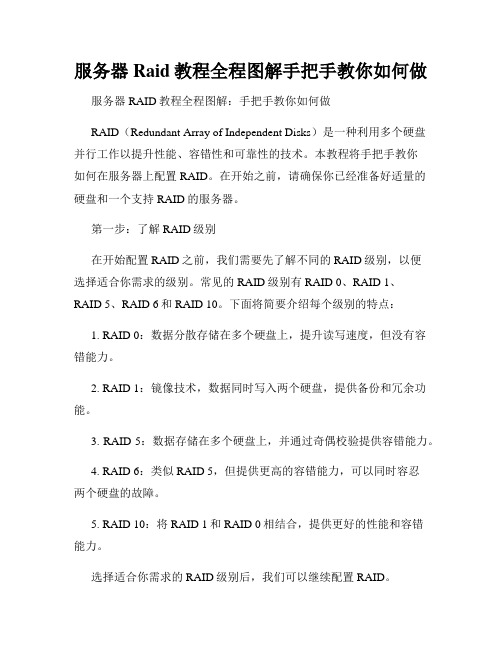
服务器Raid教程全程图解手把手教你如何做服务器RAID教程全程图解:手把手教你如何做RAID(Redundant Array of Independent Disks)是一种利用多个硬盘并行工作以提升性能、容错性和可靠性的技术。
本教程将手把手教你如何在服务器上配置RAID。
在开始之前,请确保你已经准备好适量的硬盘和一个支持RAID的服务器。
第一步:了解RAID级别在开始配置RAID之前,我们需要先了解不同的RAID级别,以便选择适合你需求的级别。
常见的RAID级别有RAID 0、RAID 1、RAID 5、RAID 6和RAID 10。
下面将简要介绍每个级别的特点:1. RAID 0:数据分散存储在多个硬盘上,提升读写速度,但没有容错能力。
2. RAID 1:镜像技术,数据同时写入两个硬盘,提供备份和冗余功能。
3. RAID 5:数据存储在多个硬盘上,并通过奇偶校验提供容错能力。
4. RAID 6:类似RAID 5,但提供更高的容错能力,可以同时容忍两个硬盘的故障。
5. RAID 10:将RAID 1和RAID 0相结合,提供更好的性能和容错能力。
选择适合你需求的RAID级别后,我们可以继续配置RAID。
第二步:进入服务器BIOS首先,启动服务器,并按照显示屏上的提示进入BIOS设置。
具体的按键可能因服务器品牌或型号而异,一般是F2或DEL键。
进入BIOS后,找到“存储”或“SATA配置”等选项,然后进入硬盘配置界面。
第三步:创建RAID阵列在硬盘配置界面,我们可以看到已连接的硬盘列表。
根据你的需求和选择的RAID级别,选择要使用的硬盘,然后选择“创建RAID阵列”或类似选项。
第四步:配置RAID级别和参数在创建阵列的界面,选择你所需的RAID级别,并根据提示设置其他参数,如RAID名称、阵列大小等。
一些服务器还提供高级选项,如缓存策略和读写速度设置,你可以根据需要进行调整。
第五步:保存和退出完成RAID配置后,保存设置并退出BIOS界面。
磁盘阵列RAID的建立和系统安装(图解)

磁盘阵列RAID的建立和系统安装(图解)SATA和RAID在提升硬盘性能方面,确实给用户带来新的性能。
目前Intel、VIA、NVIDIA在各自的芯片组里都加入了SATA和RAID 功能.所以这里偶转帖一个用NVIDIA的RAID做了图,供大家参考。
以后会陆续转帖INTEL和VIA的RAID图片供大家参考。
1、BIOS设置和RAID设置nForce系列芯片组的BIOS里有关SATA和RAID的设置选项有两处,都在Integrated Peripherals(整合周边)菜单内。
SATA的设置项:Serial-ATA,设定值有[Enabled], [Disabled]。
这项的用途是开启或关闭板载Serial-ATA控制器。
使用SATA硬盘必须把此项设置为[Enabled]。
如果不使用SATA硬盘可以将此项设置为[Disabled],可以减少占用的中断资源。
RAID的设置项在Integrated Peripherals/Onboard Device(板载设备)菜单内,光标移到Onboard Device,按<Enter>进入如子菜单:其中RAID Config就是RAID配置选项,光标移到RAID Config,按<Enter>就进入如RAID配置菜单:菜单的第一项IDE RAID是确定是否设置RAID,设定值有[Enabled], [Disabled]。
如果不做RAID,就保持缺省值[Disabled],此时下面的选项是不可设置的灰色。
如果做RAID就选择[Enabled],这时下面的选项才变成可以设置的黄色。
IDE RAID下面是4个IDE (PATA)通道,再下面是SATA通道。
nForce2芯片组是2个SATA 通道,nForce3/4芯片组是4个SATA通道。
可以根据你自己的意图设置,准备用哪个通道的硬盘做RAID,就把那个通道设置为[Enabled]。
下图是设置实例,设置主通道的主盘和副通道的副盘做RAID:设置完成就可退出保存BIOS设置,重新启动。
服务器安装阵列及系统详解

HP ML150 G6服务器RAID配置及系统安装过程总结1. 配置BIOS磁盘阵列模式启动服务器,F10进入BIOS设置界面,Advanced -> Harddisk Configuration ->设置SATA Controller 1 Mode 为RAID->F10保存退出;2. 重启服务器,等待磁盘阵列加载时,按F8进入RAID配置界面,出现Main Menu:Create Logical Drive创建阵列View Logical Drive查看阵列Delete Logical Drive删除阵列根据需求创建RAID模式和分区大小。
3. 进入"Create Logical Drive"的界面,可以看到4部分的信息(1)Available Physical Drives列出来连接在此阵列卡上的硬盘。
(2)Raid Configurations有3种选择 RAID 5,RAID 1 (1+0),RAID 0。
Spare把所选择的硬盘作为热备的硬盘Maximum Boot partition最大引导分区的设置,可以有两个选项提示:有些系列机器必须配RAID 那怕你是只有一个硬盘.也得配RAID0 要不然用光盘引导的安装的时候会找不到硬盘..在这里.如果有两个硬盘..可用上下方向键选项.按空格键确认..这时候选中的硬盘前面[ ]中会出现个X...选中两个硬盘后选右面的RAID级别..只有一个硬盘时只能选RAID0 也就是说.当硬盘出错的时候.数据全没了..如果有两个硬盘的时候.推荐做RAID 1 这样最起嘛.数据安全.4. 按回车进行确认,提示已经创建一个RAID 阵列5.按"F8"进行保存。
6.提示配置已经保存后重启,再通过View Logical Drive查看阵列配置OK。
到这里就基本上整个阵列安装全过程了.重启然后放入HP的SmartStart光盘.计算机默认从光盘起动..一直到以下这步选择语言,这里选择 English版权协议,选择 Agree ,出现主操作界面,安装系统选择 Deploy Server此时可以看到服务器型号、控制器型号以及逻辑盘大小等信息(注意.如果这里的DISK显示是红色的0 MB就表示你的机器没做阵列..可参照1至6步后再进到这里就OK了)选择 windows系统版本注意:只有SmartStart7.6 光盘新增了通过 USB Key 、 Network 和 DVD 安装系统的功能,并且可以选择从 ISO 镜像安装还是从 Flat Files 安装。
Raid教程:全程图解手把手教你做RAID

Raid教程:全程图解手把手教你做RAID说到磁盘阵列(RAID,Redundant Array of Independent Disks),现在几乎成了网管员所必须掌握的一门技术之一,特别是中小型企业,因为磁盘阵列应用非常广泛,它是当前数据备份的主要方案之一。
然而,许多网管员只是在各种媒体上看到相关的理论知识介绍,却并没有看到一些实际的磁盘阵列配置方法,所以仍只是一知半解,到自己真正配置时,却无从下手。
本文要以一个具体的磁盘阵列配置方法为例向大家介绍磁盘阵列的一些基本配置方法,给出一些关键界面,使各位对磁盘阵列的配置有一个理性认识。
当然为了使各位对磁盘阵列有一个较全面的介绍,还是先来简要回顾一下有关磁盘阵列的理论知识,这样可以为实际的配置找到理论依据。
一、磁盘阵列实现方式磁盘阵列有两种方式可以实现,那就是“软件阵列”与“硬件阵列”。
软件阵列是指通过网络操作系统自身提供的磁盘管理功能将连接的普通SCSI卡上的多块硬盘配置成逻辑盘,组成阵列。
如微软的Windows NT/2000 Server/Server 2003和NetVoll的NetWare两种操作系统都可以提供软件阵列功能,其中Windows NT/2000 Server/Server 2003可以提供RAID 0、RAID 1、RAID 5;NetWare操作系统可以实现RAID 1功能。
软件阵列可以提供数据冗余功能,但是磁盘子系统的性能会有所降低,有的降代还比较大,达30%左右。
硬件阵列是使用专门的磁盘阵列卡来实现的,这就是本文要介绍的对象。
现在的非入门级服务器几乎都提供磁盘阵列卡,不管是集成在主板上或非集成的都能轻松实现阵列功能。
硬件阵列能够提供在线扩容、动态修改阵列级别、自动数据恢复、驱动器漫游、超高速缓冲等功能。
它能提供性能、数据保护、可靠性、可用性和可管理性的解决方案。
磁盘阵列卡拥有一个专门的处理器,如Intel的I960芯片,HPT370A/372 、Silicon Image SIL3112A等,还拥有专门的存贮器,用于高速缓冲数据。
RAID功能制作磁盘阵列并安装操作系统

R A I D功能制作磁盘阵列并安装操作系统集团标准化工作小组 #Q8QGGQT-GX8G08Q8-GNQGJ8-MHHGN#RAID功能制作磁盘阵列并安装操作系统2007年09月26日星期三 14:21在RAID家族里,RAID 0和RAID 1在个人电脑上应用最广泛,毕竟愿意使用4块甚至更多的硬盘来构筑RAID 0+1或其他硬盘阵列的个人用户少之又少,因此我们在这里仅就这两种RAID方式进行讲解。
我们选择支持IDE-RAID功能的升技KT7A-RAID 主板,一步一步向大家介绍IDE-RAID的安装。
升技KT7A-RAID集成的是HighPoint 370芯片,支持RAID 0、1、0+1。
做RAID自然少不了硬盘,RAID 0和RAID 1对磁盘的要求不一样,RAID 1(Mirror)磁盘镜像一般要求两块(或多块)硬盘容量一致,而RAID 0(Striping)磁盘一般没有这个要求,当然,选用容量相似性能相近甚至完全一样的硬盘比较理想。
为了方便测试,我们选用两块60GB的希捷酷鱼Ⅳ硬盘(Barracuda ATA Ⅳ、编号ST360021A)。
系统选用Duron 750MHz的CPU,2×128MB樵风金条SDRAM,耕升GeForce2 Pro显卡,应该说是比较普通的配置,我们也希望借此了解构建RAID所需的系统要求。
0的创建第一步首先要备份好硬盘中的数据。
很多用户都没有重视备份这一工作,特别是一些比较粗心的个人用户。
创建RAID对数据而言是一项比较危险的操作,稍不留神就有可能毁掉整块硬盘的数据,我们首先介绍的RAID 0更是这种情况,在创建RAID 0时,所有阵列中磁盘上的数据都将被抹去,包括硬盘分区表在内。
因此要先准备好一张带Fdisk 与Format命令的Windows 98启动盘,这也是这一步要注意的重要事项。
第二步将两块硬盘的跳线设置为Master,分别接上升技KT7A-RAID的IDE3、IDE4口(它们由主板上的HighPoint370芯片控制)。
华硕ROG Z690主板组建NVME RAID阵列盘并安装系统

华硕ROG Z690主板如何组建 NVME RAID阵列盘来安装系统1、准备工作:①将需要安装的系统(Win10或Win11)解压至U盘或刻录到U盘②在主板官网下载相应型号的主板“RAID驱动”,并解压至U盘(因为Z690不能直接识别“RAID盘”,因此需要“手动加载RAID驱动”),以下载ROG STRIX Z690-I GAMING WIFI主板RAID驱动为例演示:·进入ROG官网,找到对应型号的主板,然后选择相应的操作系统版本·在上一步的页面往下拉,然后找到“SATA”这里,这个就是主板的“RAID驱动”,直接点击“下载”就行·将上一步下载好的“RAID驱动”解压至U盘(解压后里面有名为Driver 的文件夹,Driver文件夹下面还有一个名为“64bit”的文件夹,将这个名为“64bit”的文件夹整个复制到安装U 盘中,后面安装系统的时候加载“RAID驱动”会使用到)③主板“BIOS”最好更新到最新版本(新版本的BIOS对新系统的支持更友好)④安装好组建“RAID阵列磁盘”需要的NVME硬盘⑤NVME硬盘最好是同品牌、同型号、同容量最佳2、开机后迅速按相应型号主板的“快捷键” (Delete或F1或F2或F12等),主板型号不一样,快捷键可能不同,然后进入主板的“简易模式”下,安装的NVME存储设备显示如下:3、接下来按键盘上的“F7”键,进入主板的“高级模式”,找到“Advanced—System Agent(SA) Configuration”,选中之后直接“回车”进入下一步4、上一步回车之后进入“Advanced—System Agent(SA) Configuration”的子菜单,接下来选中“VMD setup menu”,然后直接“回车”进入下一步5、接下来进入到“VMD setup menu”的子菜单,将“Map PCIE Storage under VMD”设置为“Enabled”①Enabled VMD controller:可以理解为RAID功能的开关,需设置为Enabled②Map PCIE Storage under VMD:这个设置为“Enabled”,可以识别NVME硬盘组的RAID阵列磁盘③Map SATA Controller under VMD:这个设置为“Enabled”,可以识别SATA硬盘组的RAID阵列磁盘6、以上步骤完成之后,按“F10”保存并重启电脑,再次按主板“快捷键”进入“BIOS”,然后按“F7”进入“高级模式”,在“Advanced”选项菜单的最底部找到“Intel(R) Rapid Storage Technology”,选中并“回车”进入7、上一步回车进入“Intel(R) Rapid Storage Technology”之后,选中“Create RAID Volume”,然后回车进入“RAID阵列磁盘”创建界面8、这里选择创建“RAID 0”阵列(RAID级别的区别自行百度),然后向下依次回车选中两块NVME硬盘,跟着步骤一步步的组建“RAID 0阵列”9、这是NVME的“RAID 0阵列”组建好之后的样子10、RAID组建好之后,下面开始在组建好的“RAID 0”阵列磁盘上安装操作系统,这里以安装“Win10系统”为例演示(Win11的安装一样),开机按主板“快捷键”进入主板的“BIOS界面”,然后选中“UEFI启动项”并回车确认,开始安装系统,前面的步骤自动化安装不用管,直到选择“磁盘分区”那里,才需要人为处理11、选择需要安装系统的磁盘分区这里,此时还未加载“RAID驱动”,因此无法识别到之前组建好的“RAID 0”阵列盘,这里点击“加载驱动程序”,然后找到解压到“U盘”的名为“64bit”的“RAID驱动”文件夹12、找到名为“64bit”的“RAID驱动”文件夹之后选中,点击“确定”打开13、开始识别“RAID驱动”,识别到“RAID驱动”后,选中“第一个”驱动,点击右下角开始加载“RAID驱动”(选择第一个之后,点击加载RAID驱动没反应的话就返回来选择第二个驱动试试)14、“RAID驱动”加载完成后,就可以识别到之前组建的“RAID 0阵列磁盘”,识别到该“RAID 0阵列磁盘”后,就可以对该“RAID 0阵列磁盘”进行分区或者是直接安装操作系统15、后面的安装过程基本上就是傻瓜式的操作了,这里不再进行赘述16、其它型号主板可参考来进行安装操作17、注意:·Windows11的安装方式以及加载驱动与Windows10一样·Z690主板Launch CSM默认是关闭状态,无独立显卡的情况无法开启CSM ·RAID设置的位置变化了,在Advanced—System Agent(SA) Configuration 下的VMD子菜单中·在Z690主板上组建RAID之后,无论安装Win10还是Win11,RAID驱动都需要手动加载,然后才能识别到RAID阵列磁盘·Z690上组建 NVME RAID,对于NVME 硬盘的品牌等无硬性要求,挂载在CPU和PCH上的NVME SSD可以一起组RAID。
磁盘阵列常用操作
磁盘阵列常用操作磁盘阵列常用操作一、创建逻辑盘1,快速安装:Quick Logical Drive install(快速逻辑盘安装)Set TDRV=(当前硬盘数,N)with LG RAID5(▲▼选择所需的RAID等级)?然后〈ENT〉2秒开始建逻辑盘Init parity 3% please wait!(当前RAID进程)2,常规安装:View and Edit Logical Drv(查看和编辑逻辑盘)LG=0Not defined ?按〈ENT〉2秒TDRV=4(总硬盘数)CreateLG Level=RAID5 ?(选择RAID等级。
按〈ENT〉2秒后)C=1 I=0 1010MBNEW DRV SEAGATE用▲▼和ENT键选择不同的盘进行RAID的创建二、逻辑盘的映射对一组硬盘做好RAID后要将它映射到主机通道上去。
(具体步骤如下)View and Edit host luns(查看和编辑主机的逻辑单元)Map pri.Ctlr ch=1 id=0(此处按▲▼选择不同的主机通道和该通道的ID号)Map to logical drive?(ENT)Ch1 Id0 Lun0 not maped(ENT)Map Host Lun?LG0 RAID5 DRV=4(当前在线的硬盘数)174969MB(当前硬盘总量)GD SB=0LG0 PART=174969MB?(选择分区号)CH2 ID0 LUN0 MAP TO LG=0 PRT=0?(ENT做最后一次确认)三、通道与通道转换控制器有3-4个通道,通过加插子板可以扩展到6-8个,且每个通道能定义为主机通道或硬盘通道。
View and edit scsi channelsCh0=Drive (选择不同的通道进行转换)Redefine channel mode(重新定义通道模式)?Redefine? Chl=0 to host channel(将通道0定义成host通道)Change setting do reset ctrl?(重新启动)四、通道的传输速率:每个通道速率最好应与主机适配卡或硬盘速率一致,通常主机适配卡速率以数据传输速度表示,而本阵列通道以总线时钟频率表示,由于总线数据传输宽度是2字节(16位)所以时钟频率乘2即得数据传输速率view and edit scsi channelch0=drive pid=7(当前通道ID号)sid=NA SXF=20.0M(可选择不同的通道) set transfer speedchl=0 clk=20.0M change to =20.0M?(按▲▼选择不同的通道传输率)五、通道ID号的设置同一个SCSI总线上的SCSI设备必须具有不同的ID号,主机通道直接与主机的适配卡相连,设置主机通道的ID时应避免与主机适配卡本身或其上与之相连的设备冲突。
服务器阵列配置及安装系统
服务器阵列配置及安装系统1. 概述服务器阵列是一种通过组合多个独立存储设备而形成的高可用性存储系统。
它提供了数据冗余和负载均衡等功能,能够提高服务器的性能和可靠性。
本文将介绍服务器阵列的配置和安装系统的步骤。
2. 配置服务器阵列2.1 硬件要求配置服务器阵列需要确保满足以下硬件要求:•一台支持RAID功能的服务器•两个或多个硬盘•RAID控制器2.2 RAID级别选择服务器阵列支持不同的RAID级别,根据需求选择合适的RAID级别。
常见的RAID级别包括:•RAID 0:提高性能,但没有冗余功能•RAID 1:通过镜像实现数据冗余,但没有性能提升•RAID 5:通过数据分布和奇偶校验实现数据冗余和性能提升•RAID 10:结合了RAID 1和RAID 0的功能,既有数据冗余又有性能提升2.3 配置服务器阵列步骤以下是配置服务器阵列的基本步骤:1.进入服务器的BIOS设置界面,找到RAID配置选项。
2.创建一个新的RAID卷或阵列。
3.选择RAID级别,并配置其他参数,如磁盘大小、奇偶校验等。
4.将需要组成阵列的硬盘添加到RAID卷中。
5.完成配置后保存并退出BIOS设置。
3. 安装系统3.1 准备安装介质在安装系统之前,需要准备以下安装介质:•操作系统光盘或USB启动盘•驱动程序光盘或USB3.2 系统安装步骤以下是安装系统的基本步骤:1.插入操作系统光盘或连接USB启动盘,并重启服务器。
2.在服务器启动过程中,进入BIOS设置界面,将启动设备设置为光盘或USB。
3.按照提示选择语言、时区、键盘布局等设置。
4.在硬盘选择界面中,选择之前配置的服务器阵列作为安装目标。
如果需要安装操作系统到多个RAID卷中,根据需求进行选择。
5.根据提示进行操作系统的安装,包括设置管理员密码、安装所需的软件包等。
6.安装完成后,重启服务器,并从安装介质中移除。
3.3 安装驱动程序安装系统后,需要安装硬件驱动程序来保证服务器的正常运行。
硬盘磁盘阵列RAID的完整安装过程
硬盘磁盘阵列RAID的完整安装过程一、RAID介绍RAID是Redundent Array of Inexpensive Disks的缩写,直译为“廉价冗余磁盘阵列”,也简称为“磁盘阵列”。
后来RAID中的字母I被改作了Independent,RAID 就成了“独立冗余磁盘阵列”,但这只是名称的变化,实质性的内容并没有改变。
可以把RAID理解成一种使用磁盘驱动器的方法,它将一组磁盘驱动器用某种逻辑方式联系起来,作为逻辑上的一个磁盘驱动器来使用。
RAID的优点1. 传输速率高。
在部分RAID模式中,可以让很多磁盘驱动器同时传输数据,而这些磁盘驱动器在逻辑上又是一个磁盘驱动器,所以使用RAID可以达到单个的磁盘驱动器几倍的速率。
因为CPU的速度增长很快,而磁盘驱动器的数据传输速率无法大幅提高,所以需要有一种方案解决二者之间的矛盾。
2. 更高的安全性。
相较于普通磁盘驱动器很多RAID模式督提供了多种数据修复功能,当RAID中的某一磁盘驱动器出现严重故障无法使用时,可以通过RAID中的其他磁盘驱动器来恢复此驱动器中的数据,而普通磁盘驱动器无法实现,这是使用RAID的第二个原因。
RAID的分类RAID 0:无冗余无校验的磁盘阵列。
数据同时分布在各个磁盘上,没有容错能力,读写速度在RAID中最快,但因为任何一个磁盘损坏督会使整个RAID系统失效,所以安全系数反倒单个的磁盘还要低。
一般用在对数据安全要求不高,但对速度要求很高的场合,如:大型游戏、图形图像编辑等。
此种RAID模式至少需要2个磁盘,而更多的磁盘则能提供更高效的数据传输。
RAID 1:镜象磁盘阵列。
每一个磁盘督有一个镜像磁盘,镜像磁盘随时保持与原磁盘的内容一致。
RAID1具有最高的安全性,但只有一半的磁盘空间被用来存储数据。
主要用在对数据安全性要求很高,而且要求能够快速恢缸损坏的数据的场合。
此种RAID模式每组仅需要2个磁盘。
RAID 0+1:从其名称上就可以看出,它把RAID0和RAID1技术结合起来,数据除分布在多个磁盘上外,每个磁盘督有其物理镜像盘,提供全冗余能力,允许一个以下磁盘故障,而不影响数据可用性,并具有快速读写能力。
RAID配置教程详解
RAID配置教程详解
RAID是Redundant Array of Independent(or Inexpensive)
Disks(冗余硬盘阵列)的缩写,它是一种高可靠的软件磁盘阵列技术,有效地提高了硬件、软件系统的数据读写性能及存储容量。
RAID可以将多块硬盘按指定的技术拼接成一个逻辑卷,具有更高的存储效率、更低的数据损坏风险,满足系统对高可靠性、高容量、高性能的要求。
1)安装驱动:在安装RAID硬件之前,需要先装驱动,为硬件与操作系统建立桥梁。
2)安装RAID硬件:将选购的RAID硬件安装到主机上,打开服务器箱,将RAID卡安装到主板上,安装完成后,关闭服务器箱,开机前检查硬件安装状况无误,再接入硬盘、电源线、数据线。
3)初始化RAID:硬件安装完成后,即可进入RAID控制器的管理界面,将存储磁盘分为一个或多个磁盘阵列,并可设定阵列的模式,如RAID0、RAID1、RAID5等,并设置磁盘阵列镜像、检查数据可靠性、设置热备份等。
4)安装系统:RAID硬件的设置完成后,可安装系统,安装时可以选择RAID驱动,安装完成后,系统会自动识别RAID阵列、磁盘,然后可正常使用。
5)数据备份:RAID数据必须定期备份,为了能够恢复RAID阵列,应定期备份重要数据,以免发生硬件故障时,系统数据失去。
- 1、下载文档前请自行甄别文档内容的完整性,平台不提供额外的编辑、内容补充、找答案等附加服务。
- 2、"仅部分预览"的文档,不可在线预览部分如存在完整性等问题,可反馈申请退款(可完整预览的文档不适用该条件!)。
- 3、如文档侵犯您的权益,请联系客服反馈,我们会尽快为您处理(人工客服工作时间:9:00-18:30)。
前言SATA和RAID在提升硬盘性能方面,确实给用户带来新的性能。
目前Intel、VIA、NVIDIA 在各自的芯片组里都加入了SATA和RAID功能,但是采用的技术方法各不一样,设置也不相同,加上D版的OS五花八门,给用户的使用带来诸多不便。
为此,我们设立这个主题,发表一些测试和实验报告,针对一些常见问题作一些说明、解释,有解决办法的告诉各位一些解决办法。
一、Intel、VIA、NVIDIA的RAID异同点。
Intel的ICH5R、ICH6R集成有SATA-RAID控制器,仅支持SATA-RAID,不支持PATA-RAID。
Intel采用的是桥接技术,就是把SATA-RAID控制器桥接到IDE控制器,因此可以通过BIOS 检测SATA硬盘,并且通过BIOS设置SATA-RAID。
当连接SATA硬盘而又不做RAID时,是把SATA硬盘当作PATA硬盘处理的,安装OS时也不需要驱动软盘,在OS的设备管理器内也看不到SATA-RAID控制器,看到的是IDE ATAPI控制器,而且多了两个IDE通道(由两个SATA 通道桥接的)。
只有连接两个SATA硬盘,且作SATA-RAID时才使用SATA-RAID控制器,安装OS时需要需要驱动软盘,在OS的设备管理器内可以看到SATA-RAID控制器。
安装ICH5R、ICH6R的RAID IAA驱动后,可以通过IAA程序查看RAID盘的性能参数。
VIA的VT8237 SATA-RAID设计与Intel不同,它是把一个SATA-RAID控制器集成到8237南桥内,与南桥里的IDE控制器没有关系。
当然这个SATA-RAID控制器也不见得是原生的SATA模式,因为传输速度也没有达到理想的SATA性能指标。
BIOS不负责检测SATA硬盘,所以在BIOS里看不到SATA硬盘。
SATA硬盘的检测和RAID设置需要通过SATA-RAID控制器自己BootROM(也可以叫SATA-RAID控制器的BIOS)。
所以BIOS自检后会启动一个BootROM 检测SATA硬盘,检测到SATA硬盘后就显示出硬盘信息,此时按快捷键Tab就可以进入BootROM设置SATA-RAID。
在VIA的VT8237南桥的主板上使用SATA硬盘,无论是否做RAID 安装OS时都需要驱动软盘,在OS的设备管理器内可以看到SATA-RAID控制器。
NVIDIA的nForce2/ nForce3/ nForce4芯片组NVIDIA的SATA/IDE/RAID处理方式是集Intel和VIA的优点于一身。
第一是把SATA/IDE/RAID 控制器桥接在一起,在不做RAID时,安装XP/2000也不需要任何驱动。
第二是在BIOS里的SATA硬盘不像Intel那样需要特别设置,接上SATA硬盘BIOS就可以检测到。
第三是不仅SATA硬盘可以组成RAID,PATA硬盘也可以组成RAID,PATA硬盘与SATA硬盘也可以组成RAID。
这给需要RAID的用户带来极大的方便,Intel的ICH5R、ICH6R,VIA的VT8237都不支持PATA 的IDE RAID。
NVIDIA的SATA/ IDE/RAID控制器结构如下:二、nForce2/ nForce3/ nForce4建立RAID的测试1、BIOS设置和RAID设置nForce系列芯片组的BIOS里有关SATA和RAID的设置选项有两处,都在Integrated Peripherals(整合周边)菜单内。
SATA的设置项:Serial-ATA,设定值有[Enabled], [Disabled]。
这项的用途是开启或关闭板载Serial-ATA控制器。
使用SATA硬盘必须把此项设置为[Enabled]。
如果不使用SATA 硬盘可以将此项设置为[Disabled],可以减少占用的中断资源。
RAID的设置项在Integrated Peripherals/Onboard Device(板载设备)菜单内,光标移到Onboard Device,按<Enter>进入如子菜单:其中RAID Config就是RAID配置选项,光标移到RAID Config,按<Enter>就进入如RAID 配置菜单:菜单的第一项IDE RAID是确定是否设置RAID,设定值有[Enabled], [Disabled]。
如果不做RAID,就保持缺省值[Disabled],此时下面的选项是不可设置的灰色。
如果做RAID就选择[Enabled],这时下面的选项才变成可以设置的黄色。
IDE RAID下面是4个IDE(PATA)通道,再下面是SATA通道。
nForce2芯片组是2个SATA通道,nForce3/4芯片组是4个SATA 通道。
可以根据你自己的意图设置,准备用哪个通道的硬盘做RAID,就把那个通道设置为[Enabled]。
下图是设置实例,设置主通道的主盘和副通道的副盘做RAID:设置完成就可退出保存BIOS设置,重新启动。
这里要说明的是,当你设置RAID后,该通道就由RAID控制器管理,BIOS的Standard CMOS Features里看不到做RAID的硬盘了。
BIOS设置后,仅仅是指定那些通道的硬盘作RAID,并没有完成RAID的组建,前面说过做RAID的磁盘由RAID控制器管理,因此要由RAID控制器的RAID BIOS检测硬盘,以及设置RAID模式。
BIOS启动自检后,RAID BIOS启动检测做RAID的硬盘,检测过程在显示器上显示,检测到硬盘后留给用户几秒钟时间,以便用户按F 1 0 进入RAID BIOS Setup。
nForce芯片组提供的RAID(冗余磁盘阵列)的模式共有下面四种:RAID 0:硬盘串列方案,提高硬盘读写的速度。
RAID 1:镜像数据的技术。
RAID 0+1:由RAID 0和RAID 1阵列组成的技术。
Spanning (JBOD):不同容量的硬盘组成为一个大硬盘。
四种模式的比较:按F 1 0 进入RAID BIOS Setup,会出现NVIDIA RAID Utility -- Define a New Array(定义一个新阵列)。
默认的设置是:RAID Mode(模式)--Mirroring(镜像),Striping Block (串列块)--Optimal(最佳)。
如下图:通过这个窗口可以定义一个新阵列,需要设置的项目有:选择RAID Mode(RAID模式):Mirroring(镜像)、Striping(串列)、Spanning(捆绑)、Stripe Mirroring(串列镜像)。
设置Striping Block(串列块):4 KB至128 KB/Optimal指定RAID Array(RAID阵列)所使用的磁盘用户可以根据自己的需要设置RAID模式,串列块大小和RAID阵列所使用的磁盘。
其中串列块大小最好用默认的Optimal。
RAID阵列所使用的磁盘通过→键添加。
做RAID的硬盘可以是同一通道的主/从盘,也可以是不同通道的主/从盘,建议使用不同通道的主/从盘,因为不同通道的带宽宽,速度快。
Loc(位置)栏显示出每个硬盘的通道/控制器(0-1)/主副状态,其中通道0是PATA,1是SATA;控制器0是主,1是从;M是主盘,S是副盘。
上例中,1.0.M 表示通道1、控制器0、主设备。
下图是添加完硬盘的设置图分配完RAID阵列磁盘后,按F7。
出现清除磁盘数据的提示。
按Y清除硬盘的数据,弹出Array List窗口:如果没有问题,可以按Ctrl-X保存退出,也可以重建已经设置的RAID阵列。
至此RAID建立完成,系统重启,可以安装OS了。
2、安装系统组建RAID最好是安装Windows 2000/XP系统,而且要用单一的Windows 2000/XP系统安装盘,不要用那种多合一的,其中的原因后面会说明。
安装系统需要驱动软盘,主板附带的是XP用的,2000的需要自己制作。
从光驱启动Windows XP系统安装盘,在进入蓝色的提示屏幕时敲F6键,告诉系统安装程序:需要另外的存储设备驱动。
当安装程序拷贝一部分设备驱动后,停下来提示你敲S键,指定存储设备驱动:系统提示把驱动软盘放入软驱,按提示放入软盘后,敲回车。
系统读取软盘后,提示你选择驱动。
nForce的RAID驱动与Intel和VIA的不同,有两个:NVIDIA RAID CLASS DRIVER和NVIDIA Nforce Storage Controller都要安装。
第一次选择NVIDIA RAID CLASS DRIVER,敲回车系统读入,再返回敲S键提示界面,此时再敲S键,然后选择NVIDIA Nforce Storage Controller,敲回车,系统继续拷贝文件,然后返回到下面界面:在这个界面里显示出系统已经找到NVIDIA RAID CLASS DRIVER和NVIDIA Nforce Storage Controller,可以敲回车继续。
系统从软盘拷贝所需文件后重启,开始检测RAID盘,找到后提示设置硬盘。
此时用户可以建立一个主分区,并格式化,然后系统向硬盘拷贝文件。
在系统安装期间不要取出软盘,直到安装完成。
硬盘余下的空间可以用PQ8.0或PM分区格式化,也可以用XP的磁盘管理器分区格式化。
用XP的磁盘管理器分区,等于/小于20GB的逻辑盘可以格式化为FAT32格式。
大于20GB的格式化为NTF格式。
3、PATA硬盘RAID0实例这是用两个PATA硬盘创建RAID的实例,先是接在两个通道,然后接在一个通道,并作性能测试。
接在两个通道的情况如下:这是通过NVIDIA的RAID工具软件看到的,两个西捷40GB硬盘(ST340014A)分别接在IDE1和IDE2通道上,都作主盘。
下面是通过设备管理器内NVIDIA的PATA控制器/属性看到的两个西捷40GB硬盘(ST340014A):用HD Tach软件对RAID做性能测试。
HD Tach 是一款硬盘物理性能测试软件。
它利用VXD 特定模式来获得硬盘性能最大精确度的测试数据,是目前硬盘测试必备的一款工具,通过HD Tach的测试可以衡量平均寻道时间、最大缓存读取时间和读写时间(最大、最小和平均)。
其中,平均读写时间与平常应用最接近。
为了测试更精确,选择Long bench模式:测试的结果是:随机访问时间15.4ms,CPU占用率5%,平均读盘速度85.9 MB/s,突发传输速度140.1 MB/s,如下图所示:那么其性能水平如何?可以利用该软件的测试数据库做比较,首先与PATA单盘做比较,如下图:做比较的是西捷7200转的ST380013A,随机访问时间比ST380013A的14.8ms多0.6ms;CPU 占用率比ST380013A的4%多了1%;平均读盘速度比ST380013A的47.3MB/s高了38.6 MB/s,差不多提高了40%;突发传输速度ST380013A的92.3MB/s快了47.8 MB/s,提高了50%。
